本文提供了配置或修改基本 ZDesigner 驱动程序版本 8 设置的步骤。
Windows driver for ZDesigner (ZPL) Version 8.0
打印机设置的问题/疑问
如何配置或修改基本的 ZDesigner 驱动程序版本 8 设置?
适用于斑马打印机
ZDesigner 驱动程序版本 8(不适用于 ZP 系列、ZQ110、EM220、EM220II 打印机型号)
议决/解答
- 注意ZDesigner 驱动程序不适用于证卡打印机,它仅适用于Zebra标签打印机。
- 注意您的打印机可能不支持或显示这些示例屏幕截图中显示的所有字段。
这些屏幕截图显示了ZDesigner 驱动程序版本 8 。如果您有ZDesigner 驱动程序版本 5 ,请参阅本文: 配置或修改基本 ZDesigner 驱动程序版本 5 设置。
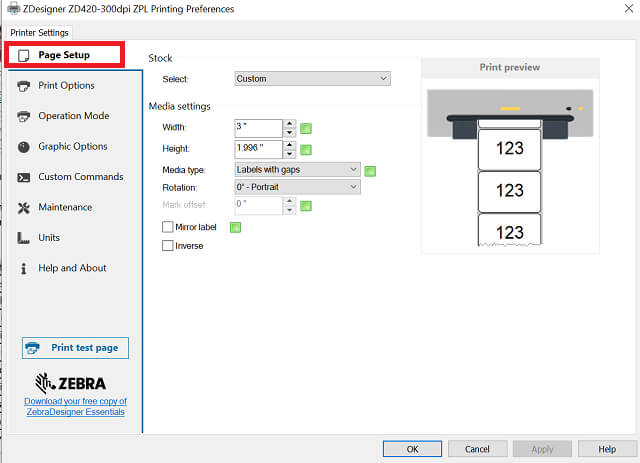
打印机驱动程序:
- 1. 在 Windows 打印机文件夹中找到您的打印机,选择打印机,单击鼠标右键,然后选择打印首选项。
- 2. 选择页面设置。(注意在此页面中,您可以使用蓝色按钮打印测试页打印打印机测试页。)
- 3. 设置标签的宽度和高度(默认设置为英寸)。要从英寸更改为厘米或毫米,请单击单位,然后选择所需的单位。
- 4. 选择媒体类型。有关您的媒体的更多信息,请参阅识别媒体类型。
- 有间隙的标签(如果您使用标签之间有间隙、槽口或孔的介质来检测表格顶部)。
- 连续标签(如果您使用没有间隙、凹口和孔的介质,或一种连续形式)。
- 带有黑色标记的标签(如果您使用的介质背面带有黑色标记)。
- 带有侧面凹槽的标签(如果您使用侧面带有凹槽的介质)。
- 5. 单击旋转并选择图像方向(0 °纵向、90° 横向、180° 纵向、270° 横向)。您可以在右上角的打印预览中查看图像。
- 6. 如果您标记镜像标签框,您可以修改格式化图像,就像在镜像中查看一样。
- 7. 如果您标记Inverse ,则标签显示为黑底白字或黑底白字。
- 8. 要保存设置,请单击底部的应用和确定按钮。
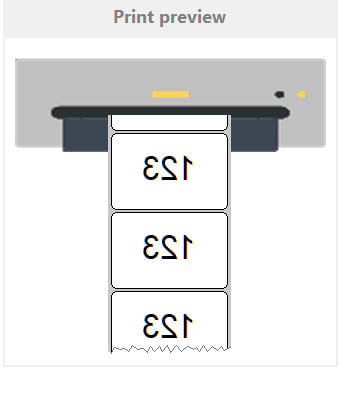
选择打印选项:
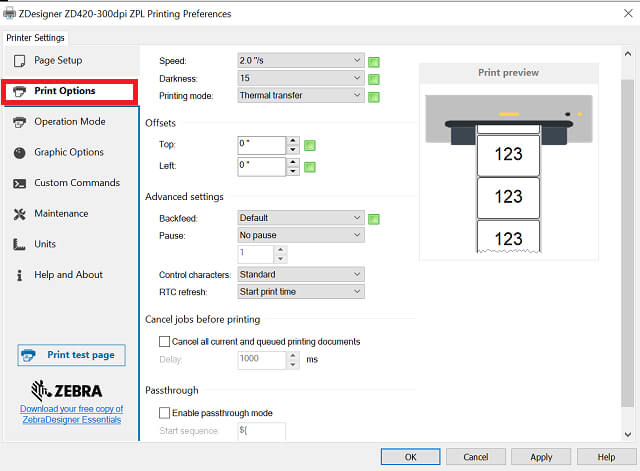
- 速度:推荐使用用户可接受的打印质量的最慢速度。如果您想以厘米或毫米为单位设置速度,您可以再次单击单位以选择所需的单位。
- 浓度:您可以在 0 到 30 之间进行选择,新打印机的推荐浓度为 15。
- 打印方式:
- 热转印:用色带在热转印纸上打印。
- 热敏直接:在热敏纸上打印(不使用色带)。
您可以通过划痕测试确定正确的媒体选项。该视频演示了如何区分热转印标签和热敏标签:
- 调整偏移量:
- 顶部:这会修改默认的垂直图像起始位置,以补偿表格顶部打印机之间的差异。
- 左侧位置:这会修改图像放置的水平位置。 (打印后查看标签时的左侧或右侧位置)。
- 选择高级设置选项卡以设置回馈、暂停、控制字符和 RTC 刷新(实时时钟刷新)。
暂停:
- 无暂停:正常默认设置。
- 标签后:打印机将进入暂停状态,需要用户或系统干预才能打印下一个标签。
- 作业后:需要用户或系统干预才能打印下一个标签的批量打印后会出现暂停。
- 间隔后:在打印选定数量的标签后设置暂停状态。
回馈
- 默认值:在打印标签之前回送。
- 无回送:在打印标签后防止回送。
- 打印前:标签在开始下一个打印周期之前回送。
- 打印后:打印机将在打印标签后立即回送。
- 您可以标记取消所有当前和排队的打印文档框以取消打印。
- 如果您标记该框,您还可以启用直通模式。
- 要保存设置,请单击底部的应用和确定按钮。
选择操作模式:
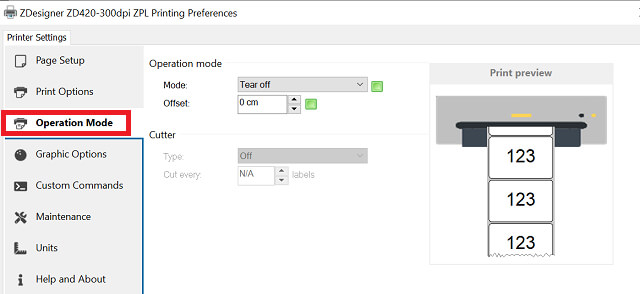
- 撕纸:间隙或缺口将停止停留在打印机撕纸条上。
- 剥离:如果打印机具有剥离或标签呈现传感器,则使用。标签将送入剥离杆并保持该位置,直到标签传感器检测到标签已被移除。
- Cutter:将打印机设置为剪切模式,在打印完每个标签后进行剪切。使用Group Quantity值和Cutter设置裁切前打印的标签数量。
- 延迟切割:打印机在切割最后打印的标签之前等待延迟切割 ZPL 命令 (~JK)。
- Rewind:消除反向进纸,通常在打印机具有 Rewind Spindle Option 时使用。
无底纸介质不使用背衬来防止卷筒上的标签层相互粘连。它像一卷胶带一样缠绕,一层的粘性面与下面一层的不粘面接触。单个标签可以通过穿孔分开,或者可以将它们分开。因为没有底纸,所以一卷标签上可能可以装更多标签,从而减少了频繁更换介质的需要。无底纸介质被认为是一种环保的选择,因为不会浪费任何背衬,而且每个标签的成本可以大大低于标准标签的成本。操作模式有:
- Linerless Peel:除了上述 Peel 性能外,打印机认为用户已将 Linerless Media(无蜡衬纸)装入打印机。
- 无底纸裁切:除裁切性能外,打印机认为用户已将无底纸介质(无蜡衬纸)装入打印机。
- 无底纸延迟切割:除了延迟切割性能外,打印机认为用户已将无底纸介质(无蜡衬纸)装入打印机。
- 无底纸倒带:除了倒带性能外,打印机认为用户已将无底纸介质(无蜡衬纸)装入打印机。
- 无底纸撕纸:除撕纸性能外,打印机认为用户已将无底纸介质(无蜡衬纸)装入打印机。
- 贴标机:用于配备贴标机板的打印机,可将打印与控制设备信号同步。
- 要保存设置,请单击底部的应用和确定按钮。
注意: 无底纸撕纸和切纸器选项的操作方式与标准介质打印机类似。这些选项包括一个额外的传感器,用于检测何时从打印机中取出打印和出示的标签。
选择图形选项:
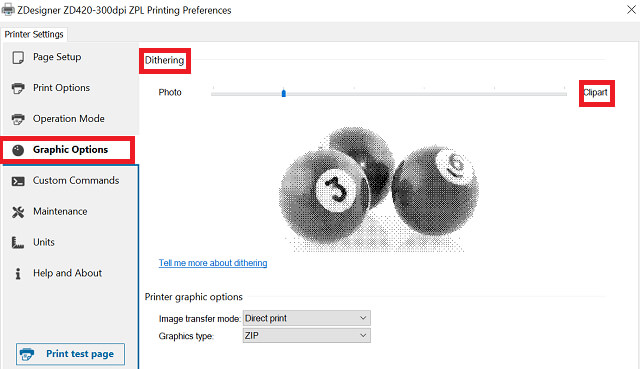
- 抖动:抖动的常见用途是将灰度图像转换为黑白图像,以使新图像中黑点的密度接近原始图像的平均灰度级。
- 剪贴画:消除抖动,打印的图像更暗。
- 要保存设置,请单击底部的应用和确定按钮。
如果需要,请选择维护:
- 要默认打印机 > 单击重置为默认设置按钮。
- 校准> 单击校准媒体按钮
- 要将打印机设置为计算机时钟 > 单击同步实时时钟 (RTC)按钮。
- 要保存设置,请单击底部的应用和确定按钮。
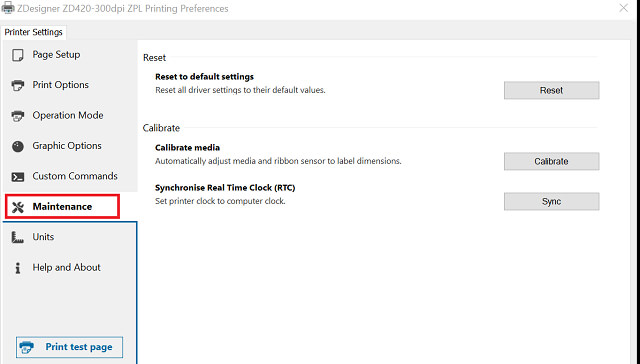
- 如果您想知道驱动程序版本,请单击帮助和关于按钮
- 进行更改后,选择Apply 。


